Blender - мощное программное обеспечение для создания трехмерной графики и анимации, которое пользуется популярностью у профессиональных дизайнеров и художников со всего мира. Однако, иногда стандартный набор инструментов Blender может быть недостаточным для реализации конкретных задач. В этом случае, вам может понадобиться установить дополнительные аддоны.
Аддоны - это маленькие плагины, которые добавляют новые возможности и функции в Blender. Они позволяют расширить функциональность программы и сделать работу более эффективной и удобной. Обычно аддоны разрабатываются сообществом Blender и могут быть получены бесплатно из официального репозитория аддонов.
Иногда нужно устанавливать аддоны в Blender вручную. Это может потребоваться, если хотите установить аддон, который нет в официальном репозитории, или если работаете с версией Blender, для которой аддон еще не обновлен.
Как устанавливать аддоны в Blender 3.1 вручную

Чтобы установить аддон в Blender 3.1 вручную, выполните следующие шаги:
- Скачайте аддон в формате .zip с официального сайта Blender или из других источников.
- Откройте Blender 3.1, перейдите в настройки через меню "Изменить" и выберите "Настройки".
- В окне настроек выберите вкладку "Аддоны".
- Нажмите на кнопку "Установить" в правом верхнем углу окна настроек.
- Выберите скачанный .zip-файл с аддоном и нажмите "Установить аддон из файла".
- После установки аддона, активируйте его, отметив галочку с его названием в списке аддонов.
- Нажмите на кнопку "Сохранить настройки", чтобы сохранить изменения.
Теперь аддон успешно установлен и готов к использованию в Blender 3.1. Вы можете найти новые инструменты и функции, предоставляемые аддоном, в различных меню и окнах программы. Установка аддонов вручную предоставляет больше контроля и гибкости, поэтому не стесняйтесь экспериментировать с разными аддонами, чтобы улучшить свой опыт работы в Blender.
Подготовка к установке

Перед тем, как установить аддон в Blender 3.1, вам потребуется выполнить несколько шагов подготовки:
- Проверьте, что у вас установлена последняя версия Blender 3.1. Вы можете загрузить ее с официального сайта Blender.
- Убедитесь, что у вас есть доступ к интернету, так как некоторые аддоны могут требовать загрузки дополнительных файлов.
- Ищите нужный аддон на веб-сайтах и форумах Blender. Там вы найдете описание аддона, его версию и инструкции по установке.
- Сделайте резервную копию всех важных файлов Blender перед установкой аддона. Это позволит вернуться к предыдущей версии программы в случае проблем.
После подготовки можно установить выбранный аддон в Blender 3.1.
Загрузка аддона
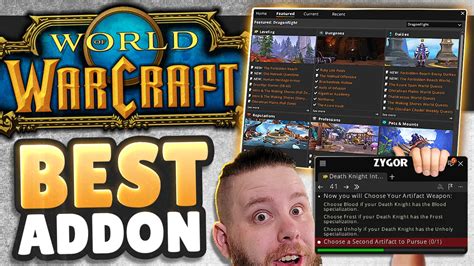
Загрузка аддона в Blender 3.1 проста и не требует специальных навыков программирования. Вот что нужно сделать:
- Скачайте архив с нужным аддоном. Обычно это файл в формате .zip.
- Запустите Blender и откройте инструментарий пользовательских настроек, нажав на иконку шестерню в правом нижнем углу интерфейса.
- В открывшейся панели выберите вкладку "Посетить аддоны" ( "Preferences" от англ. "Настройки").
- В меню слева выберите категорию "Аддоны".
- В правом верхнем углу панели нажмите кнопку "Установить" ( "Install").
- Найдите скачанный архив и выберите его.
- Подтвердите установку аддона, нажав кнопку "Установить аддон" ( "Install Add-on").
- Найдите установленный аддон в списке справа (он должен быть отмечен галочкой) и активируйте его, нажав чекбокс рядом с ним.
Теперь аддон успешно загружен и готов к использованию в Blender 3.1.
Установка аддона в Blender
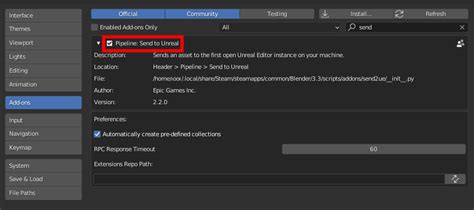
Blender позволяет легко устанавливать аддоны, чтобы расширить функциональность программы. Вот пошаговая инструкция, как добавить аддон в Blender:
- Скачайте аддон с интернета в виде архива с расширением .zip.
- Откройте Blender и перейдите во вкладку "Настройки" в главном меню.
- Выберите пункт "Пользовательские настройки" (или нажмите горячую клавишу "Ctrl+Alt+U").
- В открывшемся окне выберите вкладку "Аддоны".
- Нажмите кнопку "Установить аддон из файла" в правом верхнем углу окна.
- Найдите скачанный архив аддона на вашем компьютере и выберите его.
- Нажмите кнопку "Установить аддон" внизу окна.
- Поставьте галочку напротив нового аддона в списке и он активируется.
Аддон установлен в Blender и готов к использованию. Вы можете отключить или удалить его во вкладке "Аддоны" настроек Blender.
Активация аддона
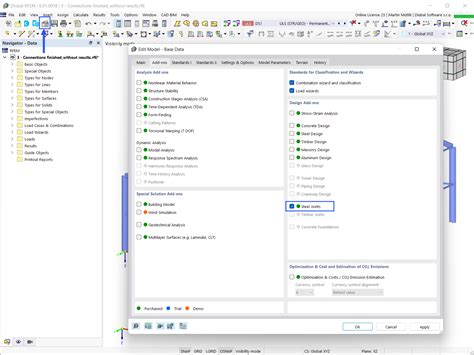
После установки аддона в Blender 3.1, активируйте его для использования функциональности.
Для активации аддона выполните следующие шаги:
- Запустите Blender и откройте настройки пользовательского интерфейса.
- Выберите вкладку "Аддон".
- Нажмите кнопку "Активировать аддон".
- Введите название аддона в поисковой строке.
- Отметьте галочкой аддон слева от названия.
- Нажмите кнопку "Сохранить настройки пользовательского интерфейса".
Поздравляю, аддон успешно активирован и готов к использованию в Blender 3.1. Теперь вы можете наслаждаться его функциями и улучшить свой творческий процесс!